实用VBA:15 一键批量汇总工作表的更优方法
发布时间:2024年01月20日
1.需求场景
此前介绍了一键批量汇总工作簿和工作表的方法。简单介绍起见,当时汇总工作表的思路是将各个表格中的内容一股脑复制粘贴到当前工作表中。但这样带来的问题是汇总效果不理想,一是汇总表格中会重复出现标题行,二是实际工作中我们未必需要汇总整个表,也许只需要汇总特定的几列数据。现在我们对汇总数据的自定义方法进行优化。
2.解决思路
前提是我们已经按照此前介绍的方法将多个工作簿中的表格汇总到同一个工作簿中。
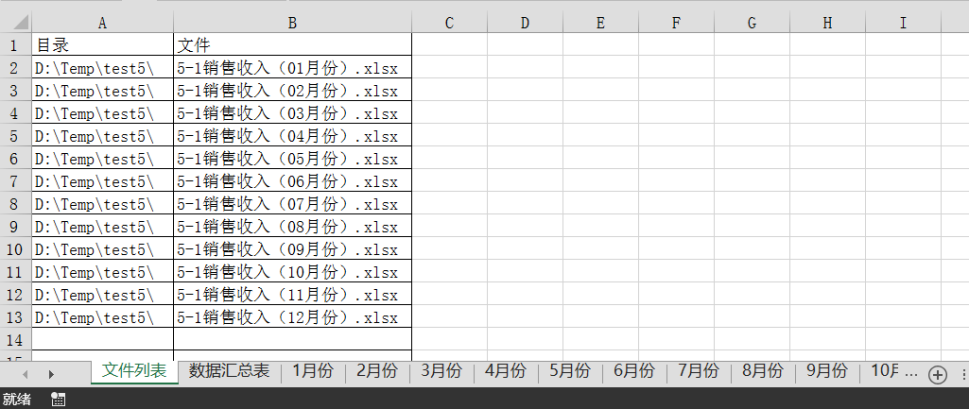
现在,我们新建一个”数据汇总表“放在第2个表格的位置,仅从其他表格中将标题行复制过来。用于保存从各个表格复制过来的数据。
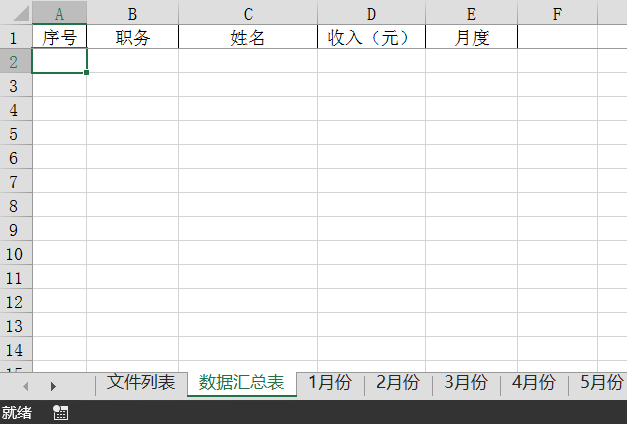
excel中的表格就像数组一样,是有一个索引值的,可以理解为编号,也就是当前表格在页面上从左向右的顺序号,因此,我们可以将需要汇总的数据表统一排布在右侧,然后按照表格索引值循环访问各个表格,复制其中需要的区域,再回到汇总表中按顺序粘贴即可。
3.VBA实现
Sub 汇总工作表()
????'定义循环访问工作表的起始索引号,循环变量,数据汇总表行号变量
????Dim iStart, j, dataRow As Integer
????'定义工作簿变量和工作表变量
????Dim wb As Workbook
????Dim ws As Worksheet
????'设置工作簿为当前文件
????Set wb = Workbooks(1)
????Set ws = Worksheets("数据汇总表")
????'激活工作表
????ws.Activate
????'关闭屏幕刷新
????Application.ScreenUpdating = False
????'设置复制工作表起始索引号
????iStart = 3
????'循环复制各工作表前5列内容到汇总表中
????For j = iStart To Sheets.Count
?????????'定位至当前数据末尾行的下一行
????????dataRow = Range("A65536").End(xlUp).Row + 1
????????'激活复制的工作表
????????Sheets(j).Activate
????????Sheets(j).Range("A2:E" & Range("A65536").End(xlUp).Row).Copy
????????'切换到汇总表
????????ws.Activate
????????ws.Range("A" & dataRow).PasteSpecial
????Next
????
????Range("A1").Select
????'打开屏幕刷新
????Application.ScreenUpdating = True
????'释放工作簿和工作表变量
????Set ws = Nothing
????Set wb = Nothing
????'输出提示信息
????MsgBox "汇总完成。"
End Sub4.运行效果
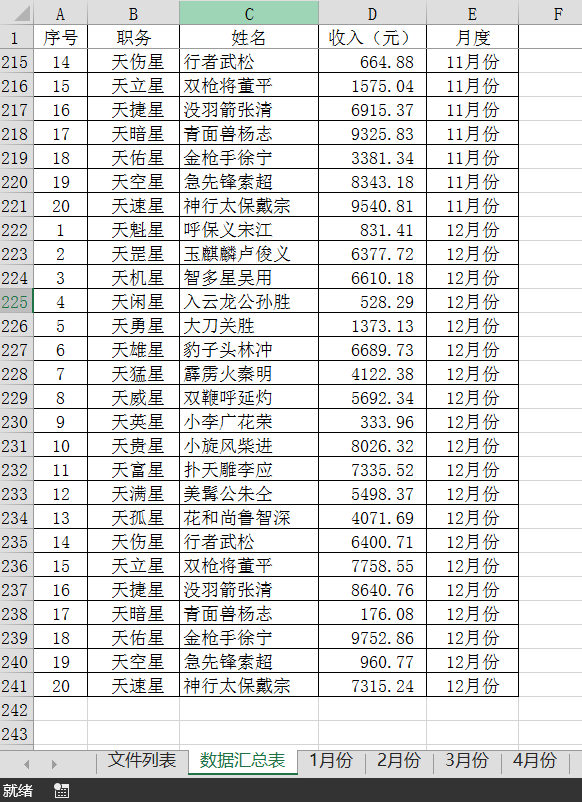
我们可以看到,共有12个分表,每个表20行,加上标题行共241行。所有数据都汇总到了一起,但从分表中复制时都是从第二行开始的,标题行都没有复制过来。这样更符合我们的实际需求。
下一个问题是,如果我汇总了几百个表格过来,汇总到同一个表之后,我想将这几百个分表再统一删除掉,怎么处理会更快呢?也可以一键批量完成,下一篇分享。
喜欢的话欢迎关注、点赞、转发或评论交流!
点赞富三代,分享美一生! ^|^
往期列表:
实用VBA:9.使用Excel批量套模板,一键输出多个工作表
文章来源:https://blog.csdn.net/chinajavafan/article/details/135717417
本文来自互联网用户投稿,该文观点仅代表作者本人,不代表本站立场。本站仅提供信息存储空间服务,不拥有所有权,不承担相关法律责任。 如若内容造成侵权/违法违规/事实不符,请联系我的编程经验分享网邮箱:chenni525@qq.com进行投诉反馈,一经查实,立即删除!
本文来自互联网用户投稿,该文观点仅代表作者本人,不代表本站立场。本站仅提供信息存储空间服务,不拥有所有权,不承担相关法律责任。 如若内容造成侵权/违法违规/事实不符,请联系我的编程经验分享网邮箱:chenni525@qq.com进行投诉反馈,一经查实,立即删除!
最新文章
- Python教程
- 深入理解 MySQL 中的 HAVING 关键字和聚合函数
- Qt之QChar编码(1)
- MyBatis入门基础篇
- 用Python脚本实现FFmpeg批量转换
- windows 导入fiddler .cer证书到android系统系统证书中
- Element+vue3.0 tabel合并单元格span-method
- 基于 InternLM 和 LangChain 搭建你的知识库
- Elasticsearch的 8.x常用api汇总
- (vue)富文本Tinymce + vue 配置与内容回显
- 【WPF.NET开发】如何创建自定义路由事件
- C Primer Plus(第六版)12.9 编程练习 第2题
- 两个月准备信息系统项目管理师来得及吗?
- Open CV 图像处理基础:(三)图片缩放操作
- 阿里云服务器Valheim端口2456、2457和2458放行设置